Les logos servent de représentations visuelles de votre entreprise, service ou produit. Ajouter un logo à votre formulaire Carte renforce l’identité de votre marque. Les répondants familiers avec votre logo reconnaîtront instantanément votre organisation. Cette reconnaissance peut créer de la confiance et encourager l’engagement.
Pour ajouter un logo à votre formulaire Carte
- Dans le créateur de formulaires, sélectionnez Ajouter/Modifier la page de bienvenue en haut.
Pour la page de remerciement, sélectionnez Modifier la page de remerciement en bas.
- Cliquez sur le logo existant.
- Dans le panneau de droite, sélectionnez Supprimer l’image.
- Choisissez une option pour votre source d’image.
Voici les options disponibles :
- Téléverser — Choisissez un fichier image depuis votre appareil.
- Mes images — Choisissez parmi vos images déjà téléversées. Vous pouvez également supprimer vos images téléversées ici.
- Saisir l’URL — Entrez le lien ou l’adresse de votre image.
Vous pouvez également aller à l’onglet Sélectionner l’icône et choisir une icône comme logo.
N’oubliez pas que les logos sont souvent des éléments de marque déposée, assurez-vous donc d’avoir les autorisations nécessaires avant d’en ajouter un à votre formulaire.
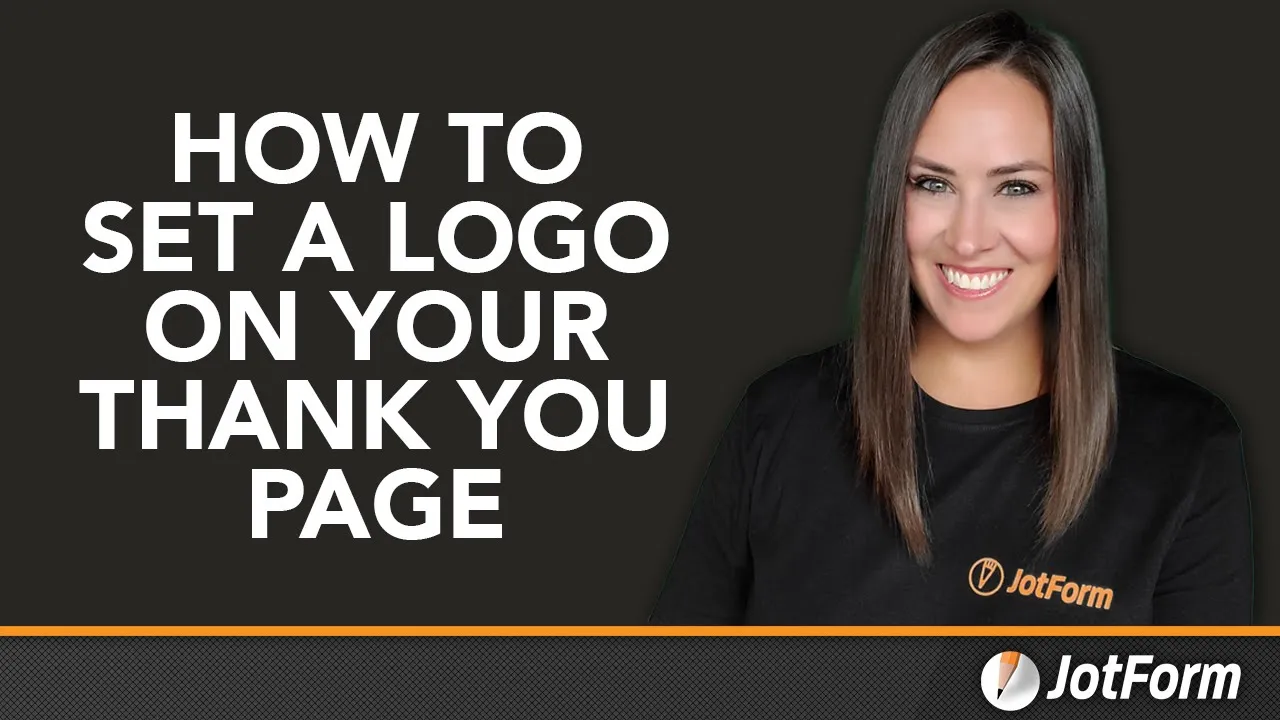
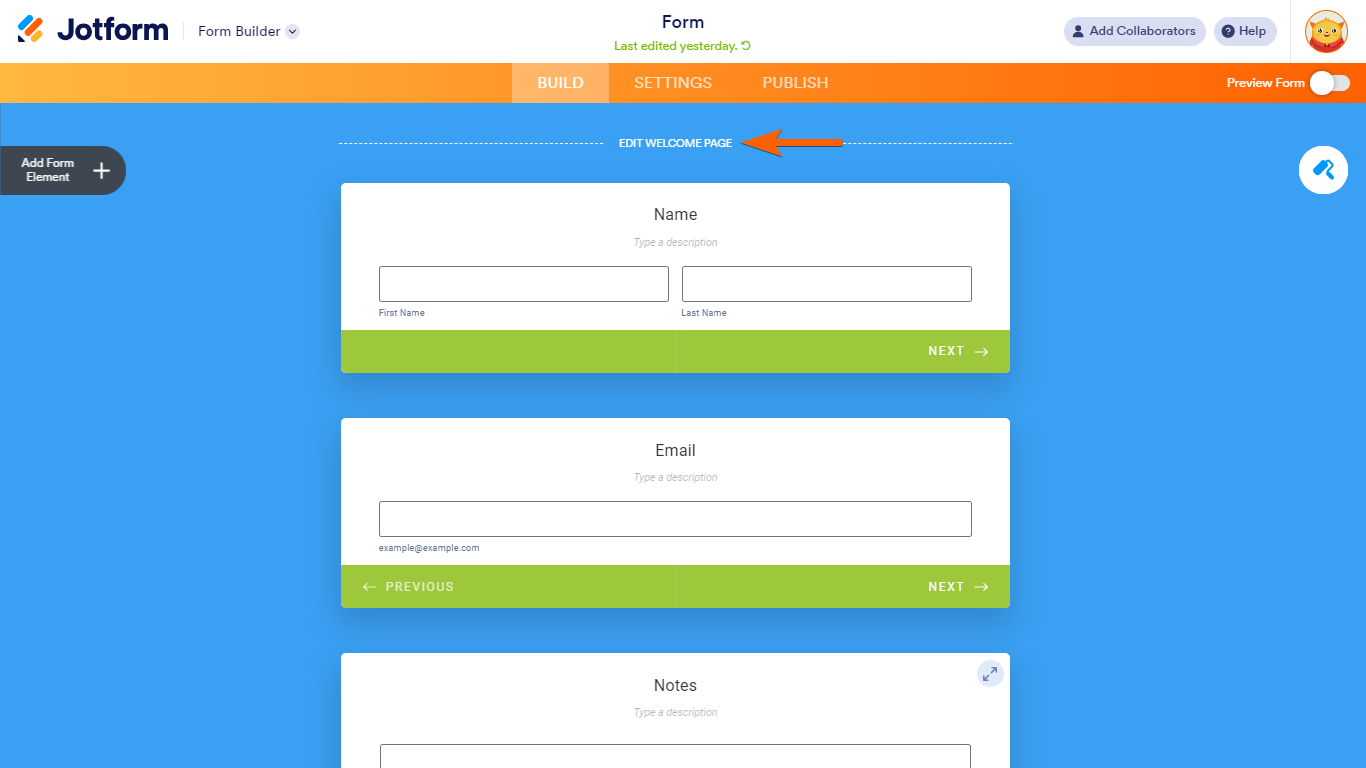
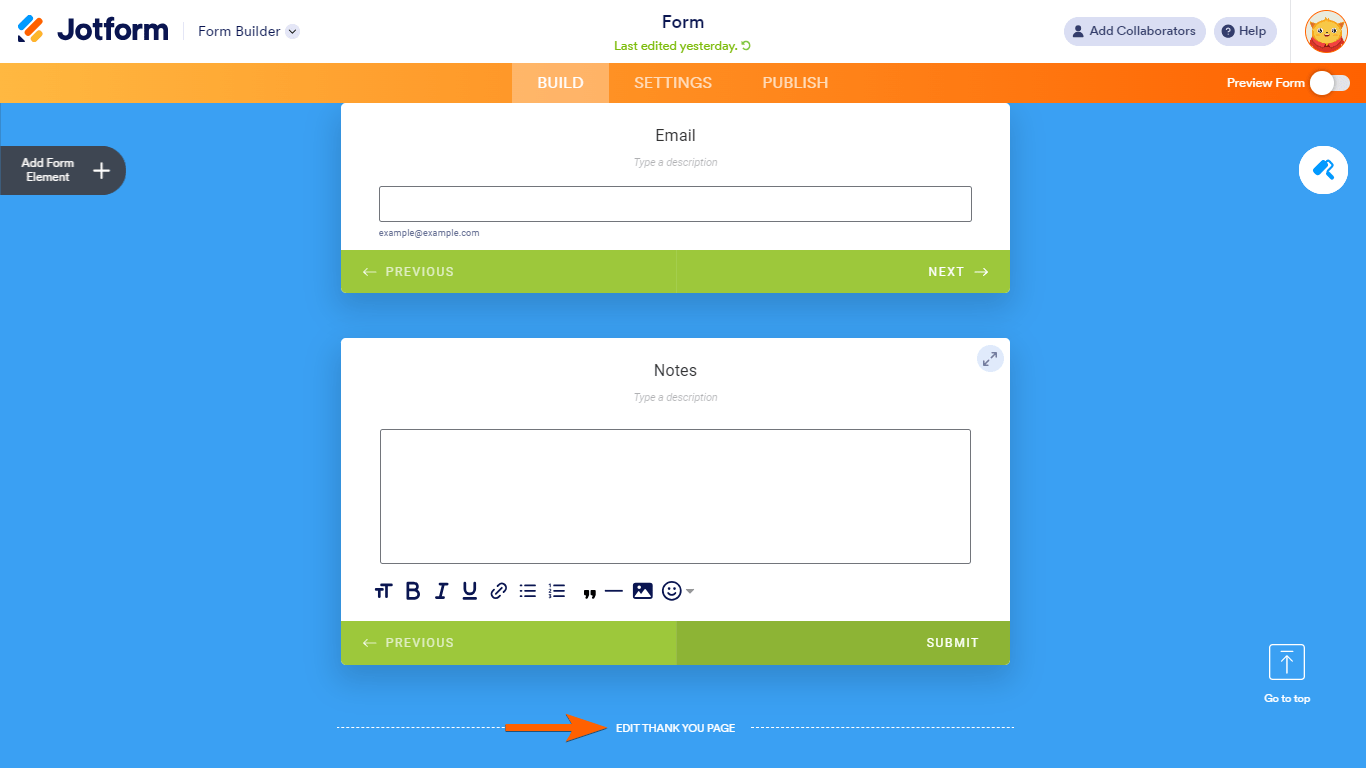
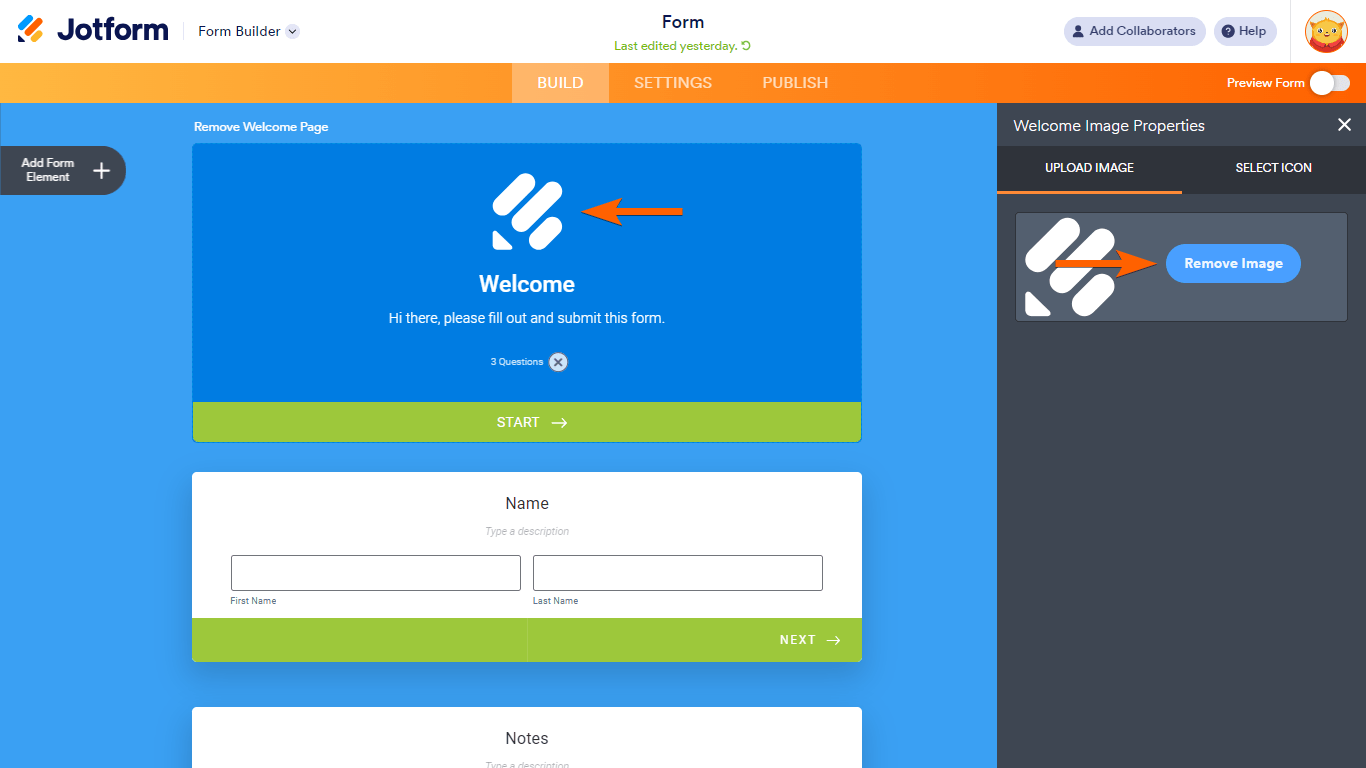
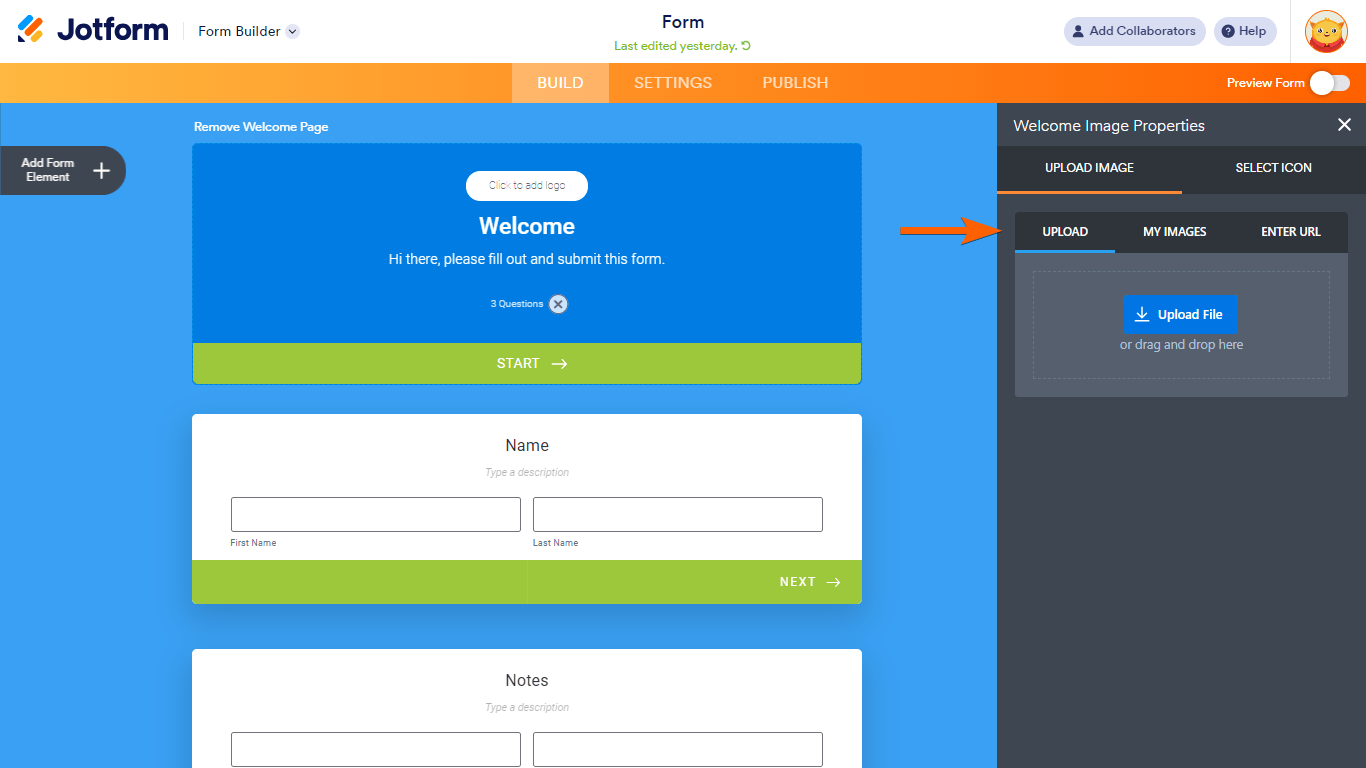
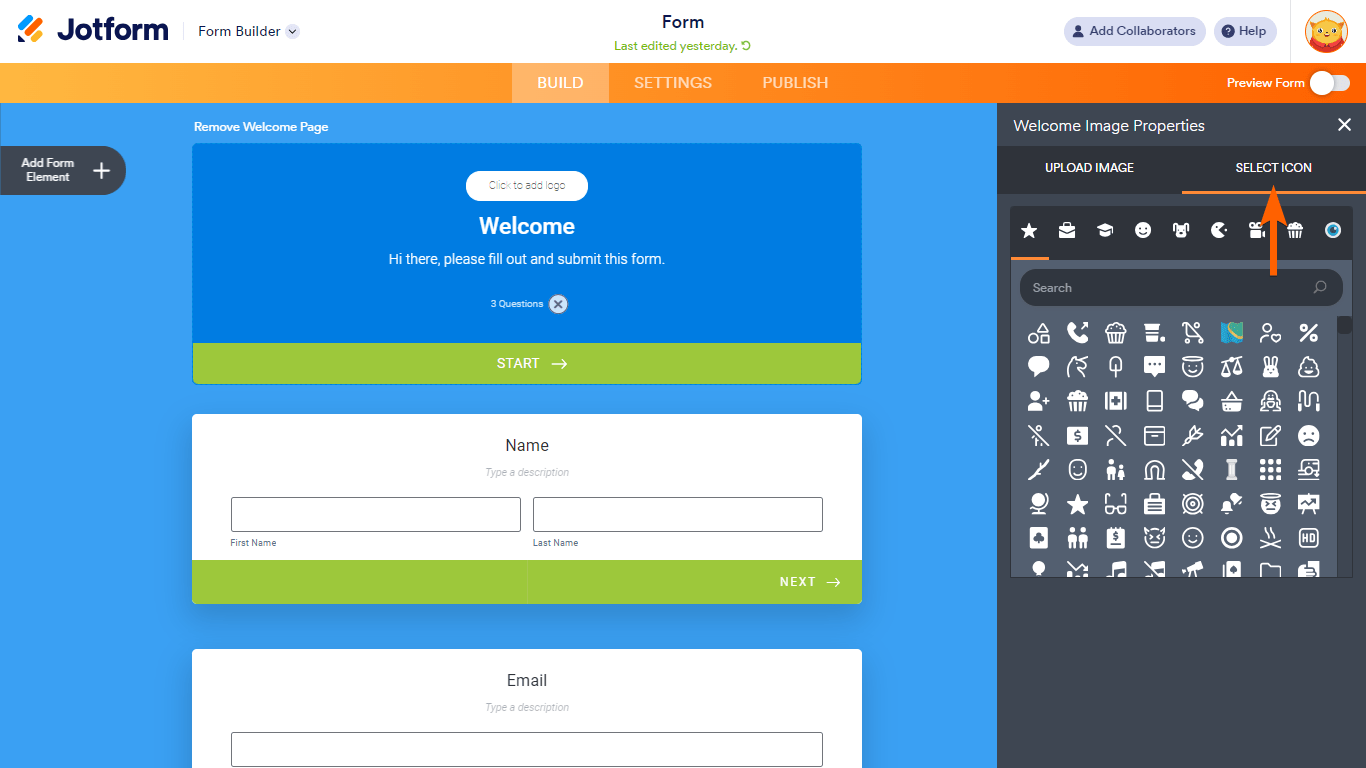
Envoyer un commentaire: